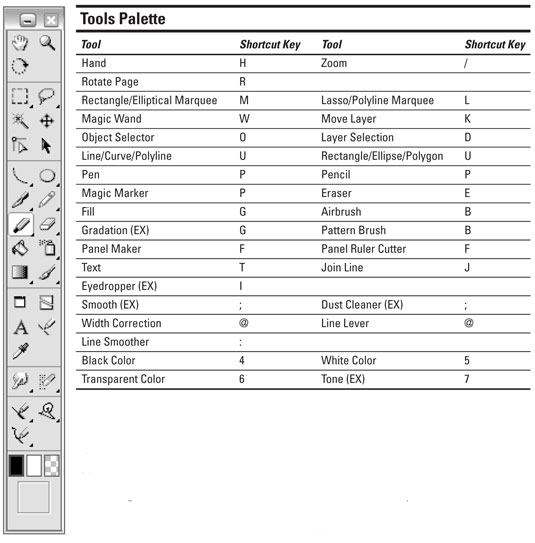Manga Studio предоставя всичко необходимо, за да създадете завладяващи манга карикатури — или всякакъв вид анимационен филм, който искате да създадете. Многобройните палитри, които използвате, могат да се показват или да се скрият с натискане на клавиш. От тях палитрата с инструменти може да е тази, която показвате най-често. И, разбира се, Manga Studio предлага пълен набор от клавишни комбинации, за да направи създаването и промяната на вашето творение бързо и лесно.
Палитрата с инструменти на Manga Studio
Manga Studio включва широка гама от инструменти, които използвате, за да създавате вашите анимационни филми за манга или дори анимационни филми в западен стил. Следната илюстрация показва лентата с инструменти на палитрата с инструменти на Manga Studio, а таблицата Tools Palette до нея ви казва името на всеки инструмент и неговия клавиш за бърз достъп:
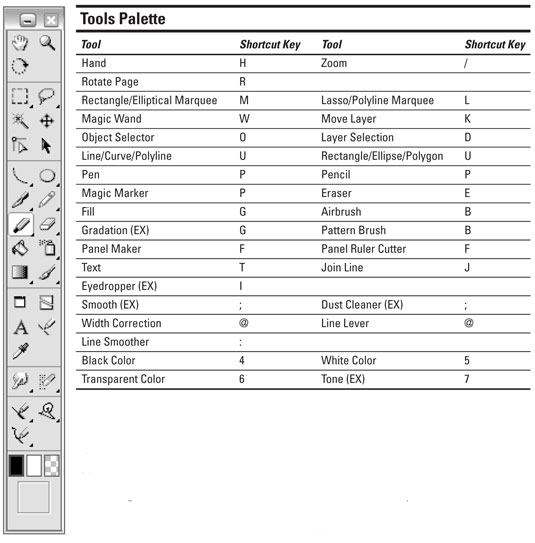
Клавишни комбинации за Manga Studio
Manga Studio, като всяка полезна програма, предлага редица клавишни комбинации за рисуване, редактиране и като цяло създаване на вашите манга истории или западни карикатури. Следващите таблици групират редица от най-полезните преки пътища.
На първо място са преките пътища за страници, които използвате, за да увеличавате и намалявате мащаба и да изпълнявате други задачи на ниво страница:
Преки пътища за страницата на Manga Studio
| Команда |
Клавиши за бърз достъп (Windows) |
Клавиши за бърз достъп (Mac) |
| Преместване на страницата |
Интервал |
Интервал |
| Завъртане на страницата |
Shift+интервал |
Shift+интервал |
| Намаляване на страницата |
Ctrl+- (цифрова клавиатура) |
Apple команда+- (цифрова клавиатура) |
| Увеличаване на страницата |
Ctrl++ (цифрова клавиатура) |
Apple команда++ (цифрова клавиатура) |
| Побиране на страницата към прозореца |
Ctrl+0 |
Apple команда+0 |
| Увеличете страницата до действителен размер |
Ctrl+Alt+0 (нула) |
Apple команда+Опция+0 (нула) |
| Увеличете страницата до размер за печат |
Ctrl+Shift+0 (нула) |
Apple команда+Shift+0 (нула) |
| Нов слой |
Ctrl+Shift+N |
Apple команда+Shift+N |
| Промяна на типа слой |
Ctrl+Alt+E |
Команда на Apple+Option+E |
| Показване/скриване на линийки |
Ctrl+R |
Apple команда + R |
| Показване/скриване на прозрачността |
Ctrl+4 |
Apple команда+4 |
Преките пътища на инструментите ви позволяват да рисувате, разваляте (или отменяте), ако е необходимо, и превключвате цветовете:
Преки пътища за инструменти за Manga Studio
| Действие на инструмента |
Клавиши за бърз достъп (Windows) |
Клавиши за бърз достъп (Mac) |
| Отмяна на действие |
Ctrl+Z |
Apple команда + Z |
| Повторно действие |
Ctrl+Y |
Apple команда+Y |
| Увеличете размера на четката/линията |
] |
] |
| Намалете размера на четката/линията |
[ |
[ |
| Начертайте права линия/поддържайте съотношението на формата |
Shift+плъзгане |
Shift+плъзгане |
| Превключете към черен цвят |
4 |
4 |
| Превключете към бял цвят |
5 |
5 |
| Превключете към Прозрачен цвят |
6 |
6 |
| Превключете към тон |
7 |
7 |
Преките пътища за избор предлагат начини за манипулиране на избран елемент:
Преки пътища за избор на Manga Studio
| Команда |
Клавиши за бърз достъп (Windows) |
Клавиши за бърз достъп (Mac) |
| Избери всички |
Ctrl+A |
Apple команда + A |
| Премахнете избора на всички |
Ctrl+D |
Apple команда + D |
| Инвертиране на селекцията |
Ctrl+I |
Apple команда + I |
| Преобразуване на селекцията в слой |
Ctrl+Shift+D |
Apple команда+Shift+D |
| Преобразувайте селекционния слой в селекция |
Ctrl+F |
Apple команда + F |
| Бърза маска (EX) |
Ctrl+M |
Apple команда + M |
| Бърз избор (EX) |
Ctrl+Shift+M |
Apple команда+Shift+M |
Как да покажете/скриете палитри за Manga Studio
Manga Studio идва с множество палитри, които можете да използвате, за да създадете своите шедьоври на манга. Следващата таблица показва имената на палетите и клавиша, който използвате, за да превключвате между показване и скриване на палитрата:
| Палитра |
Клавиш за бърз достъп |
Палитра |
Клавиш за бърз достъп |
| Инструменти |
F2 |
Опции на инструмента |
F3 |
| Слоеве |
F4 |
Навигатор |
F5 |
| тонове |
F6 |
Имоти |
F7 |
| История |
F8 |
сиво (EX) |
F9 |
| Материали (EX) |
F10 |
Персонализирани инструменти (EX) |
F11 |
| Действия (EX) |
F12 |
Показване/скриване на активни палитри |
Раздел |